Los gehts!#
Wo Sie Mailissa finden#
Notice
Wenn Sie Mailissa noch nicht installiert haben, installieren Sie es über den Outlook Add-In Store.
Mailissa ist in der Smart Ribbon Symbolleiste verfügbar. Wenn Sie es nicht direkt sehen, können Sie es über das Drei-Punkte-Menü finden. Abhängig von den verschiedenen Clients kann Mailissa standardmäßig sichtbar oder in diesem Untermenü versteckt sein.
Outlook für Windows#

Outlook für macOS#

Outlook Web Access#

Wenn Mailissa nicht in der Symbolleiste erscheint, sehen Sie im Menü nach.
Wenn Sie *Mailissa im Menü gefunden haben, können Sie es an die Multifunktionsleiste anheften, um den Zugriff zu erleichtern. Klicken Sie mit der rechten Maustaste auf den Menüeintrag, um die folgenden Optionen zu erhalten:


Outlook Mobile#


Einstellen der Sprache#
Um zu Ihrer bevorzugten Sprache zu wechseln, klicken Sie auf das Globus-Symbol in der oberen rechten Ecke und wählen Sie dann die Sprache aus.

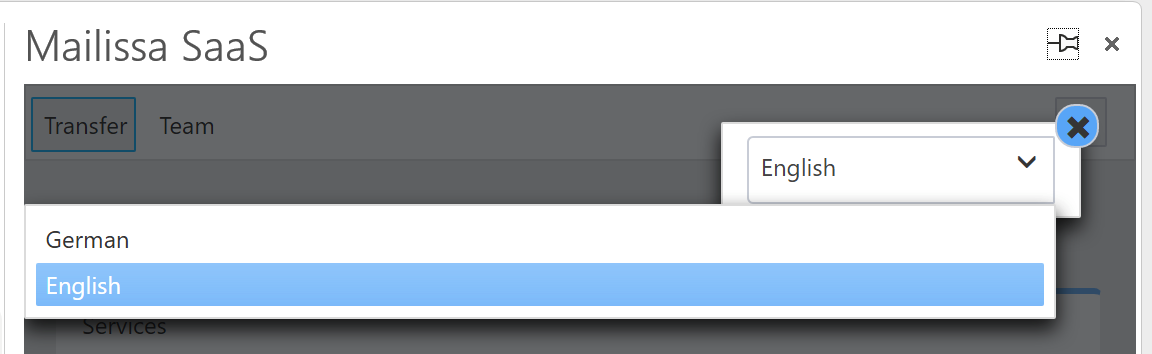
Mailissa anheften#
Um zu verhindern, dass Mailissa geschlossen wird, nachdem Sie es benutzt haben, können Sie es mit dem Pinsymbol an die Seitenleiste anheften.

Modul auswählen#
Sobald Mailissa in die Seitenleiste geladen ist, können Sie das Modul auswählen, das Sie verwenden möchten:
